![]()
![]()
Les Chromebooks sont grands parce qu’ils sont simples: il y a beaucoup de choses que vous pouvez faire avec des services web sans vous exposer les problèmes et les questions de sécurité que la peste plus complexe de plates-formes.
Mais si vous avez besoin de faire un peu plus avec votre Chromebook, vous avez quelques options. La plupart des Chromebooks de ces jours vous permettent d’installer des applications depuis le Google Play Store, ce qui devrait combler la plupart des lacunes de productivité. Si pas, vous aurez bientôt une option de plus: l’installation de Linux apps. Pour être clair, vous avez été en mesure d’installer Linux apps sur les Chromebooks pendant des années parce que Chrome OS est Linux. Mais, il est sur le point d’obtenir beaucoup plus facile.
- Déplacer le Développeur de canal
- Activer le Crostini drapeau
- Tourner sur Linux apps
- Télécharger et installer une application
Déplacer le Développeur de canal


Maintenant, la seule façon d’installer Linux apps est de déplacer le Développeur de logiciels canal de Chrome OS. Ce n’est pas le Mode Développeur, afin de ne pas faire de votre dispositif de moins en sécurité et vous ne serez pas ennuyé par un avertissement à chaque fois que votre ordinateur portable s’allume. En changeant le Développeur de canal se fait en quelques clics et le temps de télécharger le logiciel de mise à jour.
Plus: Comment faire pour modifier votre logiciel de chaîne sur Chrome OS
Activer le Crostini drapeau


Une fois que votre Chromebook est mis à jour pour le développeur canal de la version du logiciel, vous devez changer l’un des Chrome drapeaux. Les drapeaux sont en semi-caché paramètres qui vous permettent d’essayer les fonctionnalités expérimentales.
- Cliquez sur la barre d’adresse.
- Tapez chrome://flags et appuyez sur Entrée.
- Appuyez sur Ctrl + F sur votre clavier.
- Type de Crostini dans la barre de recherche.
- Vous devriez voir le drapeau intitulé Expérimentale Crostini. Cliquez sur la case à cocher, puis sélectionnez Activer.
- Cliquez sur Redémarrer au bas de l’écran.
Tourner sur Linux apps
![]()
![]()
Il y a juste quelques étapes avant de pouvoir exécuter la Vapeur et autres Linux apps.
- Ouvrir Les Paramètres.
- Cliquez sur le Hamburger icône dans le coin supérieur gauche.
- Cliquez sur Linux (Bêta) dans le menu.
-
Cliquez sur Activer.

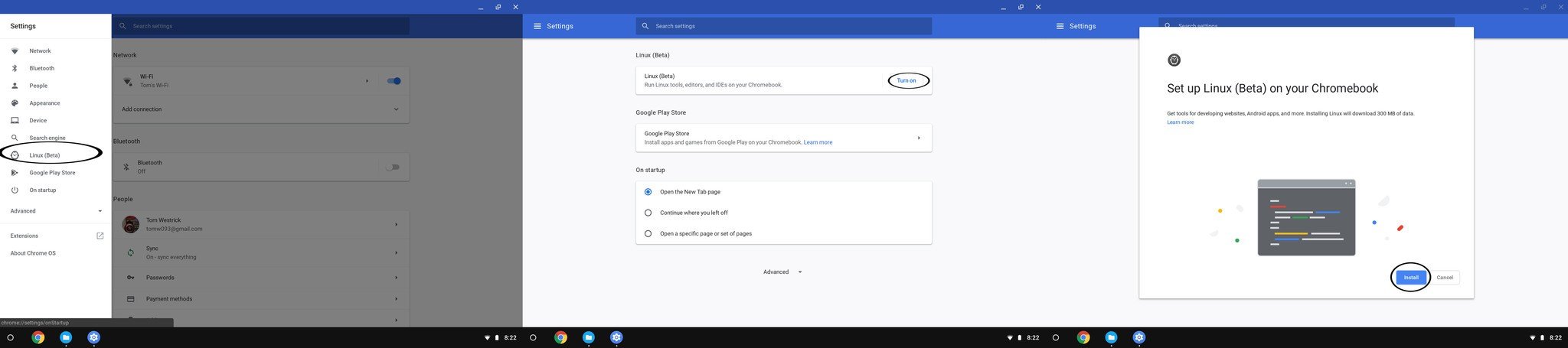
- Cliquez Sur Installer.
- Le Chromebook télécharger les fichiers dont il a besoin. Lorsque cette opération est terminée, cliquez sur le cercle blanc dans le coin inférieur gauche pour ouvrir le tiroir app.
-
Cliquez sur l’ icône de Terminal.

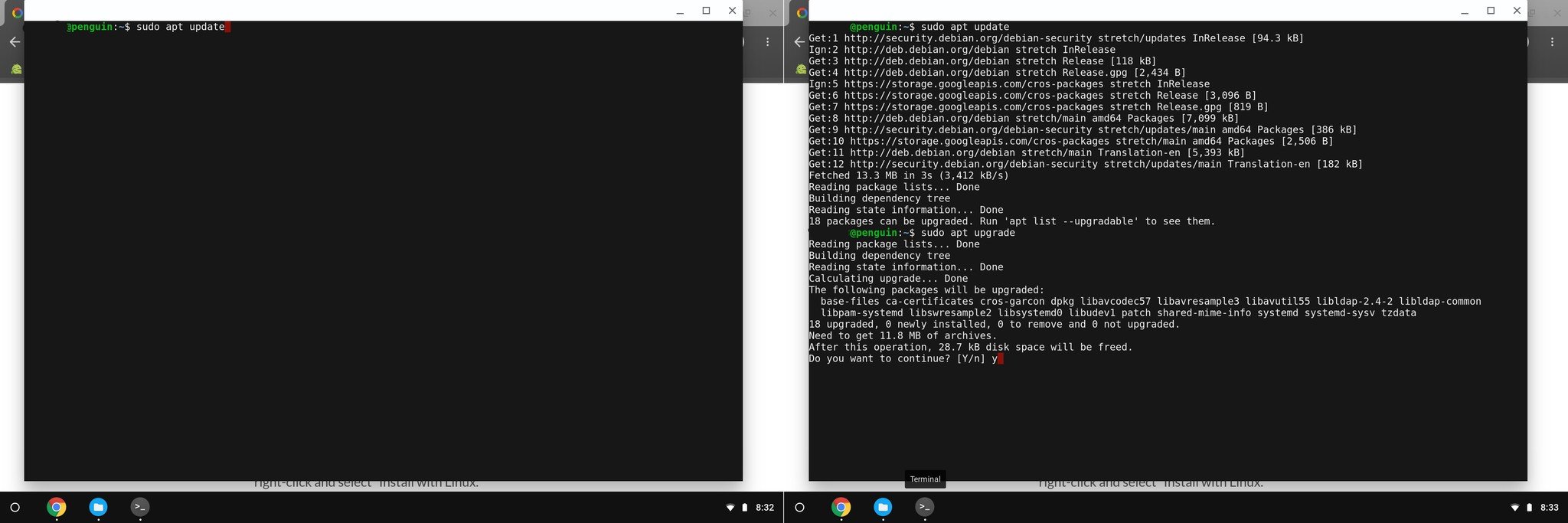
- Tapez sudo apt mise à jour dans la fenêtre de commande. Ce sera la liste de l’Linux composants qui nécessitent une mise à jour. Appuyez Sur Entrer.
- Tapez sudo apt de mise à niveau dans la fenêtre de commande. Cela permettra de mettre à niveau tous les composants qui ont été mentionnés. Appuyez Sur Entrer.
- Lorsque c’est terminé, tapez y pour enlever l’excédent de fichiers. Appuyez Sur Entrer.
Avec cela, toutes les pièces nécessaires du système d’exploitation Linux sont installés de sorte que vous pouvez simplement installer .deb applications à partir du navigateur de fichiers.
Télécharger et Installer une application


Avec le travail de préparation fait, il est enfin temps pour installer une application. Prenez le nécessaire d’installation de Linux fichier à partir de votre éditeur de logiciel site — nous sommes à l’utilisation de la Vapeur pour ce guide.
- Une fois le fichier d’installation téléchargé, ouvrez le navigateur de Fichiers.
- Clic droit ou de deux doigts sur le pavé tactile pendant que votre pointeur sur le nom de fichier.
- Cliquez sur Installer Linux (version Bêta).
Le programme s’installe, et quand c’est fait, vous pouvez l’ouvrir à partir de l’app tiroir.
Quelles applications utilisez-vous?
Quels sont certains Linux apps que vous voulez essayer sur votre Chromebook? Laissez-nous savoir ci-dessous!

